如何操作桌面上的图标
- 格式:doc
- 大小:371.00 KB
- 文档页数:13
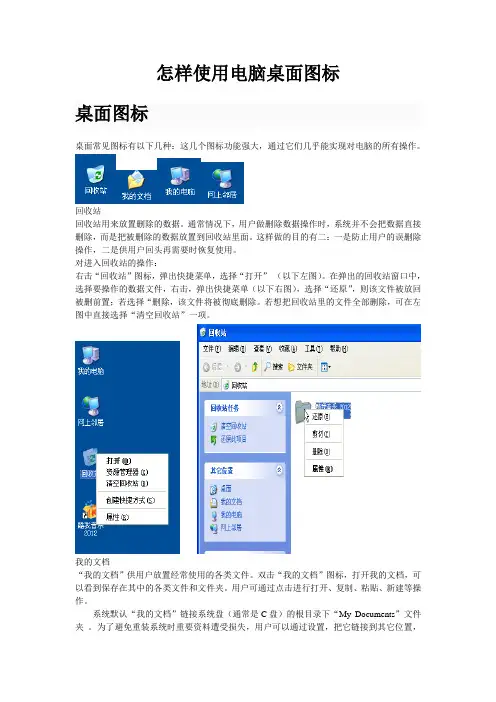
怎样使用电脑桌面图标桌面图标桌面常见图标有以下几种:这几个图标功能强大,通过它们几乎能实现对电脑的所有操作。
回收站回收站用来放置删除的数据。
通常情况下,用户做删除数据操作时,系统并不会把数据直接删除,而是把被删除的数据放置到回收站里面。
这样做的目的有二:一是防止用户的误删除操作,二是供用户回头再需要时恢复使用。
对进入回收站的操作:右击“回收站”图标,弹出快捷菜单,选择“打开”(以下左图)。
在弹出的回收站窗口中,选择要操作的数据文件,右击,弹出快捷菜单(以下右图),选择“还原”,则该文件被放回被删前置;若选择“删除,该文件将被彻底删除。
若想把回收站里的文件全部删除,可在左图中直接选择“清空回收站”一项。
我的文档“我的文档”供用户放置经常使用的各类文件。
双击“我的文档”图标,打开我的文档,可以看到保存在其中的各类文件和文件夹。
用户可通过点击进行打开、复制、粘贴、新建等操作。
系统默认“我的文档”链接系统盘(通常是C盘)的根目录下“My Documents”文件夹。
为了避免重装系统时重要资料遭受损失,用户可以通过设置,把它链接到其它位置,方法如下:右击桌面“我的文档”图标,弹出快捷菜单(下右图),左击其中的“属性”,把弹出窗口中“目标文件夹”后面的路径改为”d:\My Documents”,然后点“确定”关闭窗口。
此后,放到桌面“我的文档”中的资料都会自动保存到D盘根目录下的“My Documents”中。
网上邻居网上邻居图标能方便用户实现对电脑网络方面的操作。
把鼠标指针移到网上邻居图标上面,右击,弹出快捷菜单。
(见下图)点击“打开”,便打开了“网上邻居”窗口。
如果电脑已经连接在局域网上,且配置正确,在窗口中就能看到可以共享的网络资源。
单击窗口左侧“查看工作组计算机”,可以看到网络中位于同一工作组的计算机。
用鼠标右击窗口中的计算机,在弹出的菜单中选择“打开”,便能看到该计算机中的共享资源。
点击窗口左侧“查看网络连接”,便能打开网络连接窗口,从中可以看到电脑网络连接的相关情况。
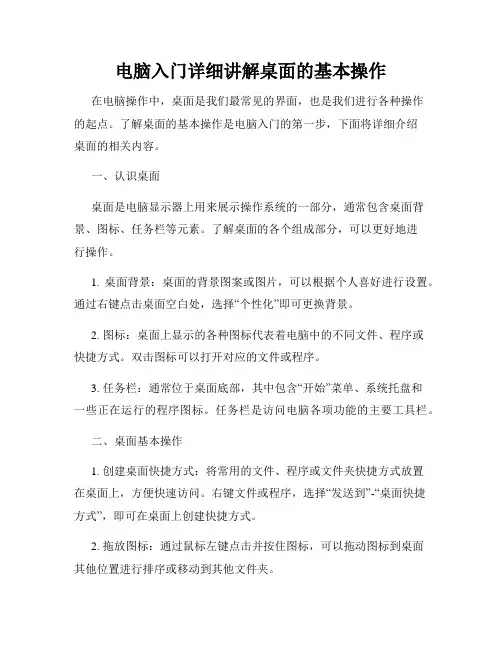
电脑入门详细讲解桌面的基本操作在电脑操作中,桌面是我们最常见的界面,也是我们进行各种操作的起点。
了解桌面的基本操作是电脑入门的第一步,下面将详细介绍桌面的相关内容。
一、认识桌面桌面是电脑显示器上用来展示操作系统的一部分,通常包含桌面背景、图标、任务栏等元素。
了解桌面的各个组成部分,可以更好地进行操作。
1. 桌面背景:桌面的背景图案或图片,可以根据个人喜好进行设置。
通过右键点击桌面空白处,选择“个性化”即可更换背景。
2. 图标:桌面上显示的各种图标代表着电脑中的不同文件、程序或快捷方式。
双击图标可以打开对应的文件或程序。
3. 任务栏:通常位于桌面底部,其中包含“开始”菜单、系统托盘和一些正在运行的程序图标。
任务栏是访问电脑各项功能的主要工具栏。
二、桌面基本操作1. 创建桌面快捷方式:将常用的文件、程序或文件夹快捷方式放置在桌面上,方便快速访问。
右键文件或程序,选择“发送到”-“桌面快捷方式”,即可在桌面上创建快捷方式。
2. 拖放图标:通过鼠标左键点击并按住图标,可以拖动图标到桌面其他位置进行排序或移动到其他文件夹。
3. 创建文件夹:将相关的文件或程序放置在一个文件夹中,可以更好地组织和管理桌面上的图标。
右键桌面空白处,选择“新建”-“文件夹”,然后为文件夹命名即可创建。
4. 更改图标大小:右键点击桌面空白处,选择“显示设置”,在显示设置页面中可以调节图标的大小,以适应个人需求。
5. 搜索桌面文件:如果有很多文件或程序图标,可以使用搜索功能快速找到需要的文件。
在任务栏左侧的搜索框中输入文件名或关键词,即可进行桌面文件搜索。
6. 锁定桌面项目:如果不希望桌面上的文件或程序被意外删除或移动,可以右键点击图标,选择“锁定到任务栏”。
这样即便图标被拖动,也可以通过任务栏快速找到它们。
三、个性化设置为了让桌面更符合个人喜好,电脑提供了一些个性化设置选项。
1. 更换桌面背景:右键点击桌面空白处,选择“个性化”-“背景”,可以选择系统提供的壁纸或自定义图片作为桌面背景。
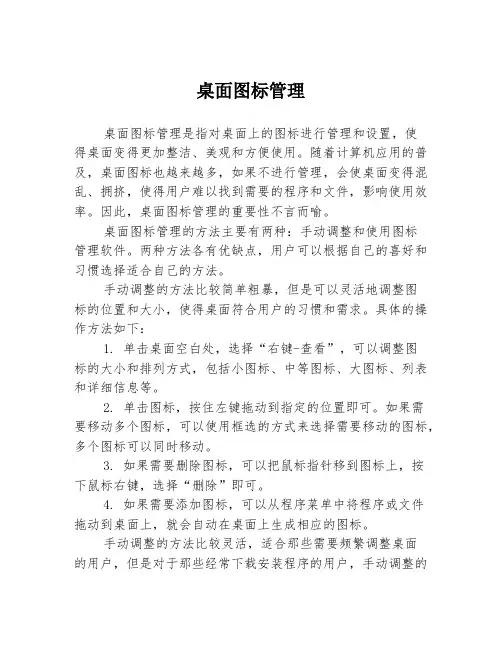
桌面图标管理桌面图标管理是指对桌面上的图标进行管理和设置,使得桌面变得更加整洁、美观和方便使用。
随着计算机应用的普及,桌面图标也越来越多,如果不进行管理,会使桌面变得混乱、拥挤,使得用户难以找到需要的程序和文件,影响使用效率。
因此,桌面图标管理的重要性不言而喻。
桌面图标管理的方法主要有两种:手动调整和使用图标管理软件。
两种方法各有优缺点,用户可以根据自己的喜好和习惯选择适合自己的方法。
手动调整的方法比较简单粗暴,但是可以灵活地调整图标的位置和大小,使得桌面符合用户的习惯和需求。
具体的操作方法如下:1. 单击桌面空白处,选择“右键-查看”,可以调整图标的大小和排列方式,包括小图标、中等图标、大图标、列表和详细信息等。
2. 单击图标,按住左键拖动到指定的位置即可。
如果需要移动多个图标,可以使用框选的方式来选择需要移动的图标,多个图标可以同时移动。
3. 如果需要删除图标,可以把鼠标指针移到图标上,按下鼠标右键,选择“删除”即可。
4. 如果需要添加图标,可以从程序菜单中将程序或文件拖动到桌面上,就会自动在桌面上生成相应的图标。
手动调整的方法比较灵活,适合那些需要频繁调整桌面的用户,但是对于那些经常下载安装程序的用户,手动调整的方法就显得繁琐、费时。
为了简化图标管理的过程,可以使用图标管理软件,可以大大提高用户的效率。
图标管理软件有很多种,大多数都具有以下功能:1. 可以对桌面上的图标进行自动排列,以保证图标更整齐、美观。
2. 可以创建多个桌面,并对不同桌面的图标进行管理,以方便用户的分类和管理。
3. 可以快速查找和打开已安装的程序和文件,以提高用户的使用效率。
4. 可以自定义图标的样式和大小,以满足用户的需求。
5. 可以自动更新图标,使得桌面上的图标始终保持最新状态。
下面介绍几个常见的图标管理软件:1. Fences:这是一款非常受欢迎的图标管理软件,可以将桌面图标分组,并将每组图标放在独立的“围栏”中。
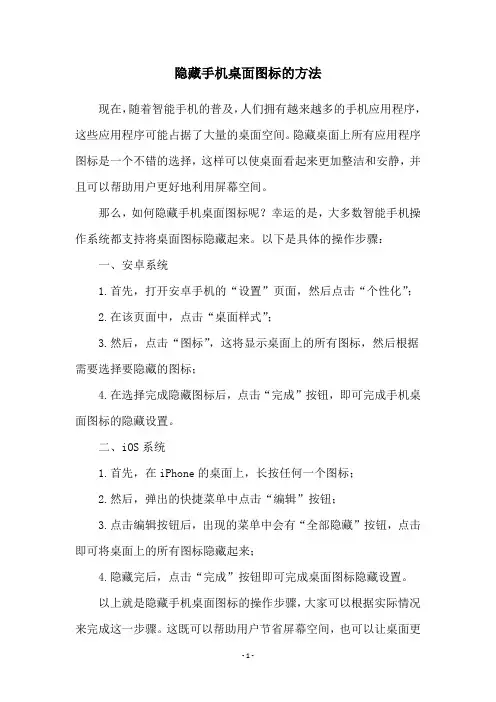
隐藏手机桌面图标的方法现在,随着智能手机的普及,人们拥有越来越多的手机应用程序,这些应用程序可能占据了大量的桌面空间。
隐藏桌面上所有应用程序图标是一个不错的选择,这样可以使桌面看起来更加整洁和安静,并且可以帮助用户更好地利用屏幕空间。
那么,如何隐藏手机桌面图标呢?幸运的是,大多数智能手机操作系统都支持将桌面图标隐藏起来。
以下是具体的操作步骤:一、安卓系统1.首先,打开安卓手机的“设置”页面,然后点击“个性化”;2.在该页面中,点击“桌面样式”;3.然后,点击“图标”,这将显示桌面上的所有图标,然后根据需要选择要隐藏的图标;4.在选择完成隐藏图标后,点击“完成”按钮,即可完成手机桌面图标的隐藏设置。
二、iOS系统1.首先,在iPhone的桌面上,长按任何一个图标;2.然后,弹出的快捷菜单中点击“编辑”按钮;3.点击编辑按钮后,出现的菜单中会有“全部隐藏”按钮,点击即可将桌面上的所有图标隐藏起来;4.隐藏完后,点击“完成”按钮即可完成桌面图标隐藏设置。
以上就是隐藏手机桌面图标的操作步骤,大家可以根据实际情况来完成这一步骤。
这既可以帮助用户节省屏幕空间,也可以让桌面更加整洁清爽。
除了以上操作步骤外,用户还可以通过安装桌面插件的方式来隐藏手机桌面的图标。
比如,可以安装“桌面调整器”这个应用,它可以把桌面上的图标“折叠”起来,让桌面看起来更加整洁。
另外,也可以安装“隐藏桌面图标”这个应用,它可以把桌面上图标隐藏起来,只有在滑动屏幕时才能看到。
另外,在iPhone上,还可以通过创建文件夹的方式来隐藏桌面的图标。
首先,在桌面上拖动应用程序图标,将它们放入一个新创建的文件夹中;接着,将文件夹拖到桌面的边缘,然后将文件夹的尺寸调小,即可实现隐藏图标的目的。
总之,隐藏手机桌面图标是一个不错的选择,可以帮助用户更好地利用屏幕空间,让桌面看起来更加整洁安静。
不同智能手机操作系统都支持将桌面图标隐藏起来,大家可以根据自己的使用习惯,采取相应的操作步骤来实现隐藏桌面图标的功能。
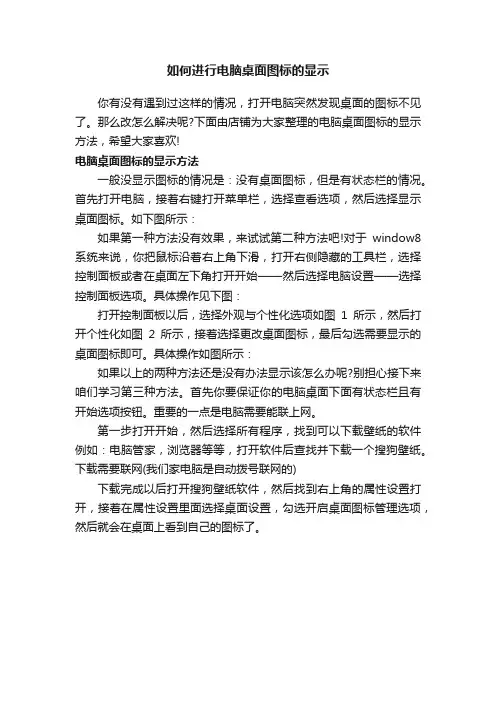
如何进行电脑桌面图标的显示
你有没有遇到过这样的情况,打开电脑突然发现桌面的图标不见了。
那么改怎么解决呢?下面由店铺为大家整理的电脑桌面图标的显示方法,希望大家喜欢!
电脑桌面图标的显示方法
一般没显示图标的情况是:没有桌面图标,但是有状态栏的情况。
首先打开电脑,接着右键打开菜单栏,选择查看选项,然后选择显示桌面图标。
如下图所示:
如果第一种方法没有效果,来试试第二种方法吧!对于window8系统来说,你把鼠标沿着右上角下滑,打开右侧隐藏的工具栏,选择控制面板或者在桌面左下角打开开始——然后选择电脑设置——选择控制面板选项。
具体操作见下图:
打开控制面板以后,选择外观与个性化选项如图1所示,然后打开个性化如图2所示,接着选择更改桌面图标,最后勾选需要显示的桌面图标即可。
具体操作如图所示:
如果以上的两种方法还是没有办法显示该怎么办呢?别担心接下来咱们学习第三种方法。
首先你要保证你的电脑桌面下面有状态栏且有开始选项按钮。
重要的一点是电脑需要能联上网。
第一步打开开始,然后选择所有程序,找到可以下载壁纸的软件例如:电脑管家,浏览器等等,打开软件后查找并下载一个搜狗壁纸。
下载需要联网(我们家电脑是自动拨号联网的)
下载完成以后打开搜狗壁纸软件,然后找到右上角的属性设置打开,接着在属性设置里面选择桌面设置,勾选开启桌面图标管理选项,然后就会在桌面上看到自己的图标了。
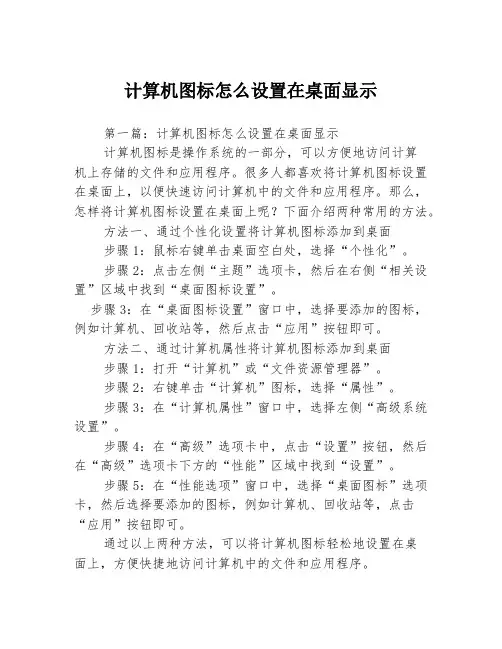
计算机图标怎么设置在桌面显示第一篇:计算机图标怎么设置在桌面显示计算机图标是操作系统的一部分,可以方便地访问计算机上存储的文件和应用程序。
很多人都喜欢将计算机图标设置在桌面上,以便快速访问计算机中的文件和应用程序。
那么,怎样将计算机图标设置在桌面上呢?下面介绍两种常用的方法。
方法一、通过个性化设置将计算机图标添加到桌面步骤1:鼠标右键单击桌面空白处,选择“个性化”。
步骤2:点击左侧“主题”选项卡,然后在右侧“相关设置”区域中找到“桌面图标设置”。
步骤3:在“桌面图标设置”窗口中,选择要添加的图标,例如计算机、回收站等,然后点击“应用”按钮即可。
方法二、通过计算机属性将计算机图标添加到桌面步骤1:打开“计算机”或“文件资源管理器”。
步骤2:右键单击“计算机”图标,选择“属性”。
步骤3:在“计算机属性”窗口中,选择左侧“高级系统设置”。
步骤4:在“高级”选项卡中,点击“设置”按钮,然后在“高级”选项卡下方的“性能”区域中找到“设置”。
步骤5:在“性能选项”窗口中,选择“桌面图标”选项卡,然后选择要添加的图标,例如计算机、回收站等,点击“应用”按钮即可。
通过以上两种方法,可以将计算机图标轻松地设置在桌面上,方便快捷地访问计算机中的文件和应用程序。
第二篇:计算机图标在桌面不见怎么办在使用电脑的过程中,有时会发现桌面上的计算机图标突然不见了,这时首先要检查的是计算机图标是否被隐藏了。
如果确实被隐藏了,应该如何恢复呢?下面介绍一种常用的方法。
步骤1:鼠标右键单击桌面空白处,选择“个性化”。
步骤2:在“个性化”窗口中,选择左侧“主题”选项卡。
步骤3:在右侧“相关设置”区域中找到“桌面图标设置”,点击“更改桌面图标”链接。
步骤4:在“桌面图标设置”窗口中,找到隐藏的图标,例如计算机、回收站等,将勾选框打勾,然后点击“应用”按钮即可。
通过以上方法,可以将被隐藏了的计算机图标恢复到桌面上。
如果以上方法不能解决问题,那么可能是系统出现了其他问题,需要进行系统维护或修复。
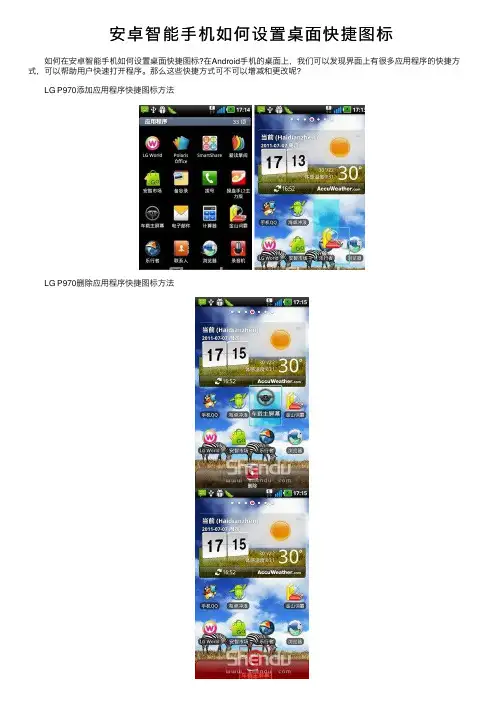
安卓智能⼿机如何设置桌⾯快捷图标
如何在安卓智能⼿机如何设置桌⾯快捷图标?在Android⼿机的桌⾯上,我们可以发现界⾯上有很多应⽤程序的快捷⽅式,可以帮助⽤户快速打开程序。
那么这些快捷⽅式可不可以增减和更改呢?
LG P970添加应⽤程序快捷图标⽅法
LG P970删除应⽤程序快捷图标⽅法
答案是肯定的。
其实⽅法也是⾮常简单,只需在应⽤程序界⾯选择要创建快捷⽅式的程序,点击,长按,然后图标就会发⽣变化。
此时界⾯也会变成主界⾯,只需找到合适的位置松⼿,快捷⽅式就创建完成了。
LG P970删除桌⾯⼩⼯具⽅法
删除的⽅式更加简单,在主界⾯上,点击并长按想要删除的图标。
界⾯就会出现⼀个标注“删除”的垃圾桶,只需把图标托⾄垃圾桶即可完成删除操作。
LG P970添加桌⾯⼩图标⽅法
不仅这些应⽤程序的快捷⽅式可以添加和删除,屏幕上⽹的这些⼩⼯具栏也可以进⾏删除、添加和更改操作。
删除⽅法和删除应⽤程序的图标⼀样。
但是添加则需要在主界⾯点击菜单键,然后选择“窗⼝⼩部件”,然后选择你想添加的⼯具即可。
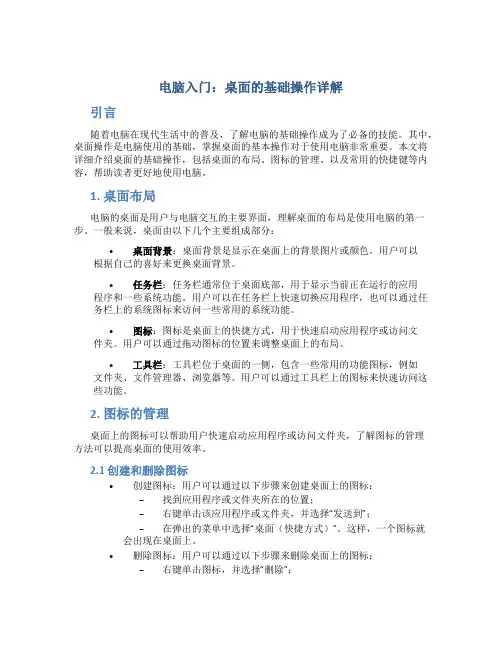
电脑入门:桌面的基础操作详解引言随着电脑在现代生活中的普及,了解电脑的基础操作成为了必备的技能。
其中,桌面操作是电脑使用的基础,掌握桌面的基本操作对于使用电脑非常重要。
本文将详细介绍桌面的基础操作,包括桌面的布局、图标的管理、以及常用的快捷键等内容,帮助读者更好地使用电脑。
1. 桌面布局电脑的桌面是用户与电脑交互的主要界面,理解桌面的布局是使用电脑的第一步。
一般来说,桌面由以下几个主要组成部分:•桌面背景:桌面背景是显示在桌面上的背景图片或颜色。
用户可以根据自己的喜好来更换桌面背景。
•任务栏:任务栏通常位于桌面底部,用于显示当前正在运行的应用程序和一些系统功能。
用户可以在任务栏上快速切换应用程序,也可以通过任务栏上的系统图标来访问一些常用的系统功能。
•图标:图标是桌面上的快捷方式,用于快速启动应用程序或访问文件夹。
用户可以通过拖动图标的位置来调整桌面上的布局。
•工具栏:工具栏位于桌面的一侧,包含一些常用的功能图标,例如文件夹、文件管理器、浏览器等。
用户可以通过工具栏上的图标来快速访问这些功能。
2. 图标的管理桌面上的图标可以帮助用户快速启动应用程序或访问文件夹,了解图标的管理方法可以提高桌面的使用效率。
2.1 创建和删除图标•创建图标:用户可以通过以下步骤来创建桌面上的图标:–找到应用程序或文件夹所在的位置;–右键单击该应用程序或文件夹,并选择“发送到”;–在弹出的菜单中选择“桌面(快捷方式)”。
这样,一个图标就会出现在桌面上。
•删除图标:用户可以通过以下步骤来删除桌面上的图标:–右键单击图标,并选择“删除”;–在弹出的确认对话框中点击“确认”。
2.2 调整图标位置用户可以通过拖动图标的位置来调整桌面上的布局。
具体操作步骤如下:•选中要移动的图标,通常通过鼠标左键单击;•按住鼠标左键,将图标拖动到新的位置;•放开鼠标左键,图标就会停留在新的位置。
2.3 整理图标当桌面上的图标过多时,可以通过整理图标的方法来增加桌面的整洁程度。
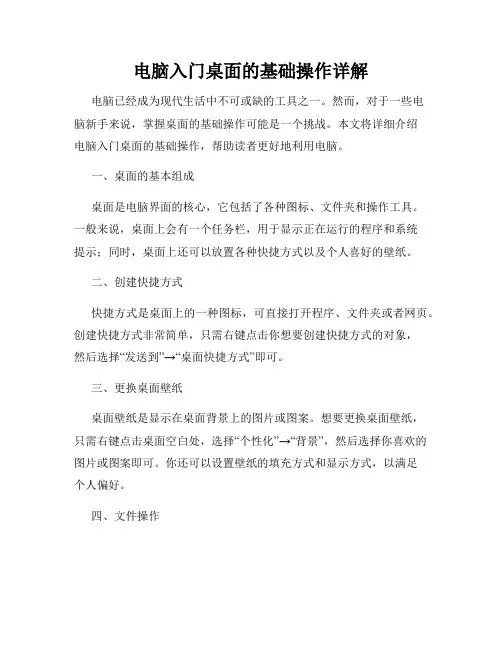
电脑入门桌面的基础操作详解电脑已经成为现代生活中不可或缺的工具之一。
然而,对于一些电脑新手来说,掌握桌面的基础操作可能是一个挑战。
本文将详细介绍电脑入门桌面的基础操作,帮助读者更好地利用电脑。
一、桌面的基本组成桌面是电脑界面的核心,它包括了各种图标、文件夹和操作工具。
一般来说,桌面上会有一个任务栏,用于显示正在运行的程序和系统提示;同时,桌面上还可以放置各种快捷方式以及个人喜好的壁纸。
二、创建快捷方式快捷方式是桌面上的一种图标,可直接打开程序、文件夹或者网页。
创建快捷方式非常简单,只需右键点击你想要创建快捷方式的对象,然后选择“发送到”→“桌面快捷方式”即可。
三、更换桌面壁纸桌面壁纸是显示在桌面背景上的图片或图案。
想要更换桌面壁纸,只需右键点击桌面空白处,选择“个性化”→“背景”,然后选择你喜欢的图片或图案即可。
你还可以设置壁纸的填充方式和显示方式,以满足个人偏好。
四、文件操作桌面上的文件和文件夹可以帮助我们更好地组织和管理电脑中的数据。
常见的文件操作包括复制、粘贴、剪切和删除。
你只需选中你想要操作的文件或文件夹,点击鼠标右键,然后选择相应的操作即可。
五、程序启动在桌面上的任务栏中,你可以看到正在运行的程序的图标。
点击相应的图标可以快速切换到对应的程序窗口。
若你想要打开一个新的程序,只需点击任务栏左下角的“开始”按钮,然后在弹出的菜单中选择你需要的程序即可。
六、桌面清理当你使用电脑一段时间后,桌面上可能会堆积许多文件和图标,这可能会降低效率并导致混乱。
我们应该定期清理桌面,删除不需要的文件和图标。
只需右键点击不需要的文件或图标,选择“删除”即可。
七、桌面设置系统还提供了一些个性化设置来满足不同用户的需求。
右键点击桌面空白处,选择“个性化”可以访问各种设置选项。
例如,你可以更改屏幕分辨率、调整显示设置以及添加小部件等。
八、重启和关机当你使用完电脑后,重启或关机是一个必要的操作。
点击任务栏左下角的“开始”按钮,然后选择“电源”可以找到重启和关机选项。
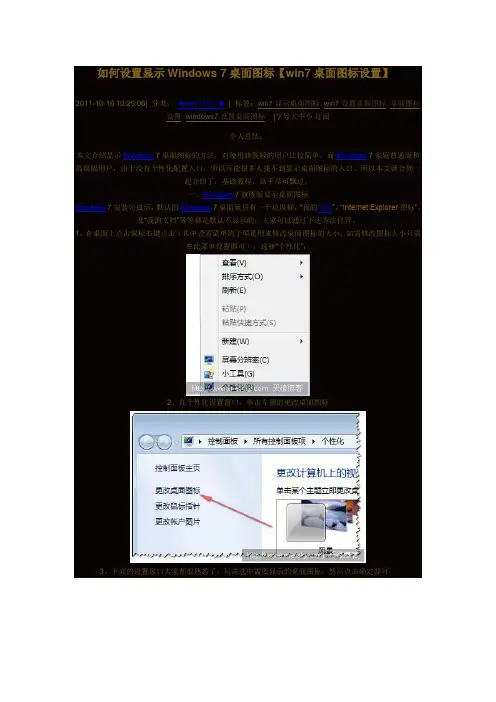
如何设置显示Windows 7桌面图标【win7桌面图标设置】2011-10-16 10:25:06| 分类:★win7技巧★| 标签:win7显示桌面图标 win7设置桌面图标桌面图标设置 windows7设置桌面图标|字号大中小订阅个人总结:本文介绍显示Windows 7桌面图标的方法,对使用旗舰版的用户比较简单,而Windows 7家庭普通版和高级版用户,由于没有个性化配置入口,所以可能很多人找不到显示桌面图标的入口。
所以本文就合到一起介绍了,基础教程,高手尽可飘过。
一、Windows 7旗舰版显示桌面图标Windows 7安装完成后,默认的Windows 7桌面就只有一个垃圾桶,“我的电脑”、“Internet Explorer图标”、及“我的文档”等等都是默认不显示的,大家可以通过下述方法打开。
1、在桌面上点击鼠标右键点击(其中查看菜单的子项是用来修改桌面图标的大小,如需修改图标大小只需在此菜单设置即可),选择“个性化”:2、在个性化设置窗口,单击左侧的更改桌面图标3、下面的设置窗口大家都很熟悉了,只需选中需要显示的桌面图标,然后点击确定即可。
二、Windows 7家庭初级版和高级版显示桌面图标对Windows 7家庭版和高级版用户,由于没有个性化设置功能,所以只能从其它方式进行修改,总感觉微软把用户往开始菜单里引导,其实桌面本来就是用来放置图标的,真正把桌面用来玩的用户能有几个?每次都不默认打开,而其它应用程序大都仍会默认在桌面上创建图标,导致桌面上连我的电脑图标都没有却是一堆应用程序图标:(。
对大部分用户而言,Windows 7再难用还是不得不用,因为UB等系统暂时还不适合普及使用,所以只能自己找方法解决。
1、点击“开始”菜单,然后在搜索框内输入“ico”,如下图所示。
2、在搜索结果(控制面板)里,点击“更改或隐藏桌面上的通用图标”,下面的设置方法同上文的第三步。
3、设置完成后,点击确认即可。
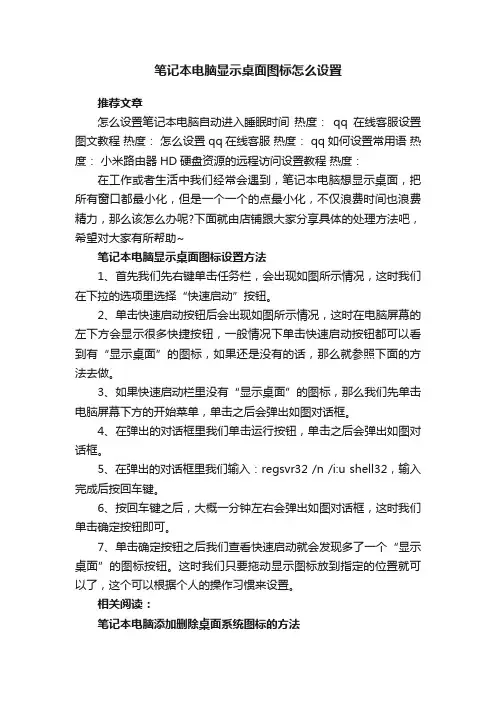
笔记本电脑显示桌面图标怎么设置推荐文章怎么设置笔记本电脑自动进入睡眠时间热度:qq在线客服设置图文教程热度:怎么设置qq在线客服热度: qq如何设置常用语热度:小米路由器HD硬盘资源的远程访问设置教程热度:在工作或者生活中我们经常会遇到,笔记本电脑想显示桌面,把所有窗口都最小化,但是一个一个的点最小化,不仅浪费时间也浪费精力,那么该怎么办呢?下面就由店铺跟大家分享具体的处理方法吧,希望对大家有所帮助~笔记本电脑显示桌面图标设置方法1、首先我们先右键单击任务栏,会出现如图所示情况,这时我们在下拉的选项里选择“快速启动”按钮。
2、单击快速启动按钮后会出现如图所示情况,这时在电脑屏幕的左下方会显示很多快捷按钮,一般情况下单击快速启动按钮都可以看到有“显示桌面”的图标,如果还是没有的话,那么就参照下面的方法去做。
3、如果快速启动栏里没有“显示桌面”的图标,那么我们先单击电脑屏幕下方的开始菜单,单击之后会弹出如图对话框。
4、在弹出的对话框里我们单击运行按钮,单击之后会弹出如图对话框。
5、在弹出的对话框里我们输入:regsvr32 /n /i:u shell32,输入完成后按回车键。
6、按回车键之后,大概一分钟左右会弹出如图对话框,这时我们单击确定按钮即可。
7、单击确定按钮之后我们查看快速启动就会发现多了一个“显示桌面”的图标按钮。
这时我们只要拖动显示图标放到指定的位置就可以了,这个可以根据个人的操作习惯来设置。
相关阅读:笔记本电脑添加删除桌面系统图标的方法1、鼠标右键单击,选择“个性化”2、在设置窗口中,点击“主题→桌面图标设置”3、随后在窗口中,勾选要在桌面显示的图标,勾选完点击“应用→确定”4、设置完,我们就可以在桌面上看到图标了,笔记本电脑显示桌面图标怎么设置将本文的Word文档下载到电脑,方便收藏和打印推荐度:点击下载文档文档为doc格式。
OCCUPATION2012 1198案例C ASES使用Windows7系统桌面图标的三大技巧刘昌劲摘 要:本文对中职学校计算机专业学生快速掌握电脑办公的基础操作,探讨使用windows7系统桌面图标应用操作的三大技巧。
关键词:windows7 桌面 图标 操作 技巧一、技巧1:管理系统桌面的图标当电脑启动成功后,显示器的屏幕上会显示windows7操作系统的界面。
在默认情况下,首次进入windows7操作系统时,桌面上只有“回收站”图标,根据操作需要,可以对桌面图标进行添加,删除和排列等操作。
提示:桌面图标是一种启动程序、打开窗口、打开文件或打开文件夹的快捷方式,双击某个桌面图标,将直接启动对应的程序,或打开对应的文件。
1.添加桌面图标通常情况下,图标分系统图标和程序图标两种,其中系统图标是操作系统内置的图标,例如“回收站”“计算机”等;程序图标是指安装应用程序后产生的快捷方式图标,其左下角有一个小箭头。
如果要将“计算机”“网络”等常用系统图标添加到桌面上,可按下面的操作步骤实现。
第一,在系统桌面空白处单击鼠标右键,在弹出的快捷菜单中单击“个性化”命令。
第二,打开“个性化”窗口,在左侧单击“更改桌面图标”链接。
第三,弹出“桌面图标设置”对话框,在“桌面图标”栏中勾选需要显示的系统图标前的复选框,然后单击“确定”按钮即可。
在使用电脑的过程中,有一些程序每天都会接触到,如Word、记事本等,用户可以在桌面上为常用程序添加桌面图标,这样使用这些程序时就会更方便。
例如,要将“记事本”程序添加为桌面图标,其操作方法为:单击桌面左下角的“开始”按钮,在弹出的“开始”菜单中单击“所有程序”的命令,在打开的所有程序列表中单击“附件”命令,在展开的程序列表中使用鼠标右键单击“记事本”命令,在弹出的快捷菜单中依次单击“发送到→”桌面快捷方式即可。
2.删除桌面图标当桌面图标太多时,桌面看起来就会非常凌乱。
为保持桌面整洁,可删除一些不常用的图标,其方法主要有以下两种。
win10桌面图标怎么设置像文件夹中的图标一样显示?8种显示形式介绍Windows10系统桌面图标显示的方式:右键点击空白处- 查看,在【查看】菜单中有:大图标(R)、中等图标(M)和小图标(N)三种方式。
如果我们打开文件夹,右键点击空白处- 查看,在【查看】菜单中图标的显示形式有8种:超大图标(X)、大图标(R)、中等图标(M)、小图标(N)、列表(L)、详细信息(D)、平铺(S)和内容(T)。
那么系统桌面上的图标能不能象文件夹中的图标一样的显示呢?对Windows10系统来说是完全可以的,下面介绍把Windows10系统桌面图标显示为:超大图标(X)、大图标(R)、中等图标(M)、小图标(N)、列表(L)、详细信息(D)、平铺(S)和内容(T)等8种方式的方法。
Windows10系统桌面图标显示的形式,右键点击空白处- 查看,在【查看】菜单中有:大图标(R)、中等图标(M)和小图标(N)三种形式。
在文件夹中,右键点击空白处- 查看,在【查看】菜单中图标的显示形式有8种:超大图标(X)、大图标(R)、中等图标(M)、小图标(N)、列表(L)、详细信息(D)、平铺(S)和内容(T)。
让Windows10系统桌面图标显示:超大图标(X)、大图标(R)、中等图标(M)、小图标(N)、列表(L)、详细信息(D)、平铺(S)和内容(T)等8种方式的方法。
熟悉一下键盘的几个键:①Ctrl(控制键)、②Alt(换档键)以及③主键盘上的数字键(1、2、3、4、5、6、7、8)1、按下键盘上的Ctrl+Alt+1组合健,系统桌面图标为:超大图标(X);注意:原图像素为1920x1080,图片像素更改为900x5062、按下键盘上的Ctrl+Alt+2组合健,系统桌面图标为:大图标(R);注意:原图像素为1920x1080,图片像素更改为900x5063、按下键盘上的Ctrl+Alt+3组合健,系统桌面图标为:中等图标(M);注意:原图像素为1920x1080,图片像素更改为900x506一般来说,系统桌面图标通常使用的是这种显示方式。
电脑屏幕上没有图标怎么办
在平时的日常生活里,有时候我们使用电脑会发现电脑屏幕上没有图标,该如何解决电脑屏幕上没有图标这个难题呢?下面是小编收集的关于电脑屏幕上没有图标的解决步骤,希望对你有所帮助。
电脑屏幕上没有图标的解决步骤
我们右键电脑任何一处空白处,然后点击“查看”如图
然后点击“显示桌面图标”,这里点击的意思是打钩它,如果看到的是打钩的,就不用点击他了,就有可能是其他原因了如图
如果说只是我的电脑,回收站等一些电脑系统自带图标不见的,那可以右键电脑任何一处空白处,然后点击“个性化”如图
在打开的个性化设置窗口中,我们点击“更改桌面图标”如图
在桌面图标设置窗口里,我们打钩上需要恢复的图标如图
打钩要需要恢复的图标之后,点击“确定”就可以完成了电脑系统图标恢复的操作步骤了,当然以上的解决办法只解决了由于误操作导致的图标不见的方法如图
电脑屏幕上没有图标怎么办相关文章:
1.电脑显示器没有图标怎么办
2.电脑显示器桌面图标不见了怎么办
3.电脑不显示桌面图标怎么办
4.笔记本电脑桌面图标不见了怎么办。
如何设置电脑桌面壁纸和图标电脑桌面是我们日常使用电脑时经常会见到的一个界面,设置合适的壁纸和安排整齐的图标不仅可以提升个人使用电脑的心情,还可以提高工作效率。
本文将介绍如何设置电脑桌面壁纸和图标,为您提供一些实用的技巧和建议。
一、选择合适的电脑壁纸电脑桌面壁纸是桌面的装饰,能够给人一种愉悦的感觉,同时也能反映出个人的品味和喜好。
在选择桌面壁纸时,可以考虑以下几个方面:1.1 图片类型壁纸图片类型多种多样,可以选择风景、动物、人物、抽象等不同主题的图片。
根据个人喜好选择一张自己喜欢的主题图片会使桌面更加个性化。
1.2 图片质量选择高质量的壁纸图片能够呈现更加清晰和饱满的效果。
可以从一些专门的壁纸网站或者摄影图片网站下载高质量的图片,避免使用模糊或像素化的图片。
1.3 图片尺寸根据电脑显示器的分辨率选择合适的壁纸尺寸,避免因为尺寸不匹配而引起拉伸变形或者留白的情况。
通常,在网上下载壁纸时会提供不同的尺寸供选择,可以根据电脑分辨率选择最适合的尺寸。
1.4 图片实用性除了美观外,也可以选择一些具有实用性的壁纸。
例如,可以选择包含日历和时间的壁纸,方便查看当前日期和时间。
二、调整电脑图标图标是桌面上的一种快捷方式,能够方便快速地打开所需的文件或程序。
对桌面图标进行合理的整理和调整,有助于提高使用电脑的效率。
2.1 删除不常用的图标桌面上过多的图标不仅影响美观,还可能让工作区显得杂乱无章。
可以删除不常用的图标,只保留常用的程序或文件的快捷方式。
不常用的图标可以通过其他方式进行访问,例如通过开始菜单或者在文件管理器中进行查找。
2.2 整理图标位置可以对桌面上的图标进行整理,将相同类型的图标放置在一起,形成文件夹进行归类。
例如,可以将工作相关的程序放在一个文件夹中,将娱乐相关的程序放在另一个文件夹中。
这样可以更加清晰地找到所需的图标,减少寻找的时间。
2.3 调整图标大小和排列方式根据个人喜好,可以调整图标的大小和排列方式,使其更加符合自己的习惯和审美。
如何更改桌面图标
如何更改桌面图标
图标是具有明确指代含义的计算机图形。
其中桌面图标是软件标识,界面中的图标是功能标识。
下面是小编为大家整理的如何更改桌面图标,仅供参考,欢迎阅读。
1、打开桌面,桌面上摆放了放多程序的快捷方式,我们每天打开电脑最先接触的就是这些快捷方式图标。
时间长了,是不是感觉乏味了。
可以换一换。
比如,在我的电脑桌面上有这样一个图标,即硬盘刻录软件,我想把它的图标给更换成我喜欢的样子。
2、那就右键点击这个图标,然后在弹出的.长长的右键菜单中向下一直找到属性选项。
3、在此快捷方式图标属性页中,提供了更改图标的选项。
用鼠标点击这个选项设置按钮。
4、然后,在更改图标的页面中,显示了此快捷方式图标的样式,更改的话,需要你提前有了一个准备好的ico格式的文件。
点击浏览按钮,找到这个文件。
5、在电脑资源管理器中找到这个ico格式的图标文件。
点击之后选择打开按钮加载到属性页中。
6、在更改图标页,此选择的图标出现在下面的空白列表中,点击一个这个图标,选定之后,点击确定。
退出选择图标的页面。
7、然后回到此快捷方式图标的属性页,点击确定,关闭这个属性页面。
8、这时让人惊讶的情景出现了。
刚才的光盘样式的图标现在变成了我们刚才所选择的图标了。
用这种方法,你可以更改电脑中的所有程序的快捷方式图标,前提是你要提前下载一些你喜欢的ico格式的图标文件。
计算机图标怎么设置在桌面显示计算机桌面是我们每天工作和生活中常用的一个界面,我们可以将一些常用的应用程序、文件夹或者网页链接等设置为图标,方便快捷地访问。
下面,我将为您介绍如何设置计算机图标在桌面显示。
1. 打开“个性化”设置首先,在桌面的任意空白处右键单击,然后选择“个性化”选项。
如果你的计算机系统是Windows系统,可以在弹出的菜单中选择“个性化”来打开该设置界面。
如果你使用的是其他操作系统,可以按照相应的方式找到“个性化”或类似的设置选项。
2. 进入“主题”设置在“个性化”设置界面中,可以看到左侧有一列选项。
点击“主题”选项,进入“主题”设置界面。
3. 打开“桌面图标设置”在“主题”设置界面中,可以看到右侧显示了当前所应用的主题及其配色方案。
下方有“桌面图标设置”选项,点击该选项。
4. 选择要显示的图标在“桌面图标设置”界面中,可以看到一列有选项的图标名称。
这些选项可能包括计算机、网络、回收站、用户文件夹等。
根据需要,勾选您想要在桌面显示的图标。
5. 应用设置并查看结果在完成图标选择后,点击“应用”或“确认”按钮,使设置生效。
然后返回到桌面,您会发现已经显示了您所选择的图标。
6. 调整图标位置和大小(可选)如果您希望调整图标在桌面上的位置和大小,可以在桌面上右键单击空白处,然后选择“查看”选项,从弹出的子菜单中选择“调整图标大小”或“自动排列图标”。
7. 添加自定义图标(可选)如果您不满足于系统提供的默认图标,还可以添加自定义图标。
您可以在各个应用程序的文件夹或者在线资源中找到您喜欢的图标文件。
然后,右键单击您想要更换图标的图标对象,选择“属性”选项。
在“属性”对话框中,点击“更改图标”按钮,然后选择您的自定义图标文件并应用设置。
通过以上步骤,您就可以轻松设置计算机图标在桌面上显示了。
根据个人偏好和工作需要,您可以自由调整显示的图标种类和位置,以及添加自定义图标,让桌面更加整洁美观,方便实用。
如何操作桌面上的图标,并取得图标的信息2012 年 2 月 19 日 | Filed under: Windows程序设计 and tagged with: Windows API桌面图标是放在 SysListView32这个列表中,所以要想操作图标,要先得到了它的句柄,然后可以遍历它得到各桌面图标的句柄,下面的代码实现把桌面上的图标排成一个圆:12 3 4 5 6 7 8 9 1 0 1 1 1 2 1 3 1 4 1 5 1 6 1 7 1 8 1 9 2 0 2 1 2 2 2void C***::OnSetDeskIcon(){HWNDhwndParent = ::FindWindow("Progman","Program Manager");HWNDhwndSHELLDLL_DefView = ::FindWindowEx( hwndParent,NULL,"SHELLDLL_DefView", NULL );HWNDhwndSysListView32 = ::FindWindowEx( hwndSHELLDLL_DefView, NULL,"SysListView32","FolderView");intNm = ListView_GetItemCount( hwndSysListView32 );//取得图标的数目for(inti = 0; i < Nm; i++ ){intx = 400 + 150*cos( i * 2 * 3.1415926/Nm );inty = 400 + 150*sin( i * 2 * 3.1415926/Nm );::SendMessage( hwndSysListView32, LVM_SETITEMPOSITION, i,MAKELPARAM( x,y));}ListView_RedrawItems(hwndSysListView32, 0,ListView_GetItemCount(hwndSysListView32) - 1);::UpdateWindow(hwndSysListView32);}3242526272829331323334操作了图标,那么怎样得到图标的信息呢,如图标的名称,大小,位置等等,在上一篇文章Stealing Program's Memory 中提到了怎样取得别的进程中的信息,下面的代码实现了取得图标名称、位置、大小的功能:1 2 3 4 5 6 7 8 9 10 11 12 13 void C***::OnSetDeskIcon(){HWNDhDestTop;hDestTop = ::FindWindow("progman", NULL);hDestTop = ::FindWindowEx(hDestTop, 0,"shelldll_defview",NULL);hDestTop = ::FindWindowEx(hDestTop, 0,"syslistview32",NULL);intcount=(int)::SendMessage( hDestTop, LVM_GETITEMCOUNT,0, 0);LVITEM lvi, *_lvi;charitem[512], subitem[512];char*_item, *_subitem;unsignedlongpid;HANDLEprocess;GetWindowThreadProcessId( hDestTop, &pid);process=OpenProcess(PROCESS_VM_OPERATION|PROCESS_VM_READ14 15 16 17 18 19 20 21 22 23 24 25 26 27 28 29 30 31 32 33 34 35 |PROCESS_VM_WRITE|PROCESS_QUERY_INFORMATION, FALSE, pid);_lvi=(LVITEM*)VirtualAllocEx(process, NULL,sizeof (LVITEM), MEM_COMMIT, PAGE_READWRITE);_item=(char*)VirtualAllocEx(process, NULL, 512, MEM_COMMIT, PAGE_READWRITE);_subitem=(char*)VirtualAllocEx(process, NULL, 512, MEM_COMMIT, PAGE_READWRITE);RECT rc;rc.left = LVIR_ICON;//这个一定要设定 可以去看MSDN 关于LVM_GETITEMRECT 的说明 RECT* _rc =(RECT*)VirtualAllocEx( process, NULL,sizeof (RECT), MEM_COMMIT, PAGE_READWRITE);hTextMax=512;for (inti=0; i< 10; i++){lvi.iSubItem=0;lvi.pszText=_item;WriteProcessMemory(process, _lvi, &lvi,sizeof (LVITEM),NULL);::SendMessage( hDestTop, LVM_GETITEMTEXT, (WPARAM)i,(LPARAM)_lvi);lvi.iSubItem=1;lvi.pszText=_subitem;WriteProcessMemory(process, _lvi, &lvi,sizeof (LVITEM),NULL);::SendMessage( hDestTop, LVM_GETITEMTEXT, (WPARAM)i,(LPARAM)_lvi);::WriteProcessMemory( process, _rc, &rc,sizeof (rc), NULL); ::SendMessage( hDestTop, LVM_GETITEMRECT, (WPARAM)i,(LPARAM)_rc);ReadProcessMemory(process, _item, item, 512, NULL);ReadProcessMemory(process, _subitem, subitem, 512, NULL);ReadProcessMemory(process, _rc, &rc,sizeof (rc), NULL);CString str;str.Format("LF:%d TP:%d RT:%d BT:%d",rc.left,rc.top,rc.right,rc.bottom);AfxMessageBox(str);36 37 38 39 40 41 4243444546474849551525354555657str.Format("%s - %s\n", item, subitem);AfxMessageBox( str );}VirtualFreeEx(process, _lvi, 0, MEM_RELEASE);VirtualFreeEx(process, _item, 0, MEM_RELEASE);VirtualFreeEx(process, _subitem, 0, MEM_RELEASE);VirtualFreeEx(process, _rc, 0, MEM_RELEASE);CloseHandle( process );}585966162636465666768697717273点击这里,查看原问题的讨论好了,我们学会了操作桌面的图标,可以得到图标的大小和位置信息,我们可以写一个有趣的游戏,这个游戏操作桌面上的图标来组成贪吃蛇。
可以点击这里下载这个程序的源代码。
这个程序使用了键盘钩子,我直接在王艳平的《Windows程序设计》这本书第九章中附带的源代码--09KeyHookApp的基础上修改而来。
为了完成这个程序,我们需要掌握的知识有:MFC设定定时器:每一个时间点发生,移动蛇的身子。
获取桌面图标信息,并能移动图标:本文讲的很详细了。
Windows钩子:为了使我们的程序失去焦点时,蛇的移动不受影响,我们需要使用键盘钩子,时时监控键盘的输入,这样即使我们的程序被最小化,我们的程序依旧能够运行,有关钩子的使用的文章我会在以后编写完成后在这里给上链接。
-------------------------------------------------------------------------------------------------------------------取得桌面的ListView控件的窗口句柄桌面上面的所有图标都是摆放在桌面的ListView控件窗口内的。
所以首先要取得桌面的ListView控件的窗口句柄:1 2 3 4 5 6 7 8 9 HWNDhwndParent;HWNDhwndSHELLDLL_DefView ;HWNDhwndSysListView32;hwndParent = ::FindWindow("Progman","Program Manager"); hwndSHELLDLL_DefView = ::FindWindowEx( hwndParent, NULL,"SHELLDLL_DefView", NULL ); hwndSysListView32 = ::FindWindowEx( hwndSHELLDLL_DefView, NULL,"SysListView32","FolderView");上面的这段代码首先查找一个类别(class)为ProgMan的窗口。
即使任务管理器(Program Manager)应用程序没有运行,Windows外壳仍然会创建一个类别为ProgMan 的窗口,其目的是为了向后兼容那些为老版本Windows设计的应用程序。
这个ProgMan 窗口有且只有一个类别为SHELLDLL_DefView的子窗口,这个子窗口同样有且只有一个子窗口,子窗口的类别为SysListView32。
这个SysListView32窗口就是桌面的ListView 控件窗口。